Windows 8 esecuzione automatica: come attivarla
Ho aggiornato il contenuto della pagina il 28 Luglio 2014
Spesso le cose si complicano, ma la soluzione è poi semplice di quanto si pensi. Windows ha da sempre una funzionalità importante presente in: Tutti i programmi > Esecuzione automatica. Questa funzione utile per molte finalità è presente più o meno in queste modalità fino a Windows 7. Il suo utilizzo è semplice, ad ogni partenza di windows i programmi i cui link si trovano in quella cartella sono eseguiti.
In Windows 8, non domandiamoci il motivo, tale funzione è da eseguire praticamente a mano, quasi su riga di comando. Ma è molto semplice.
Windows 8 esecuzione automatica, attiviamola:
- premiamo Win+R che serve per far comparire ESEGUI, anche questo un comando stranamente nascosto
- Scriviamo %AppData% (Invio), in questo modo accediamo alla directory di default di windows.
- Navigare fino alla cartella Esecuzione automatica se windows è in italiano o Startup se è in inglese:
in italiano: \Windows\Menu Start\Programmi\Esecuzione automatica
in inglese: \Microsoft\Windows\Start Menu\Programs\Startup
A questo punto è necessario solo copiare i collegamenti/link alle applicazioni che vogliamo vengano lanciate ad ogni partenza di windows. Per provare riavviamo Windows e verifichiamo che tutto vada bene.
Ovviamente la funzione di windows 8 esecuzione automatica è applicabile anche alla versione windows 8.1 che di fatto è un upgrade di windows 8 senza alcuni bug e con funzioni più semplificate.
Note sulla modalità di scrittura del post
Questo articolo è stato scritto senza alcun aiuto dai sistemi di intelligenza artificiale, quali OpenAI, ChatGPT e simili.


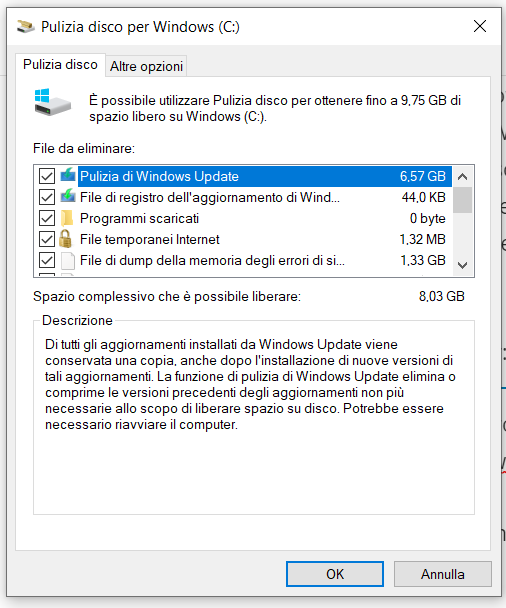
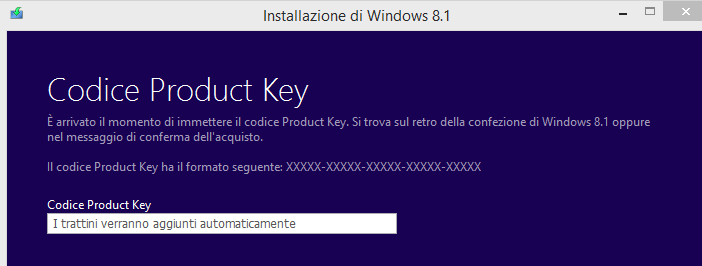
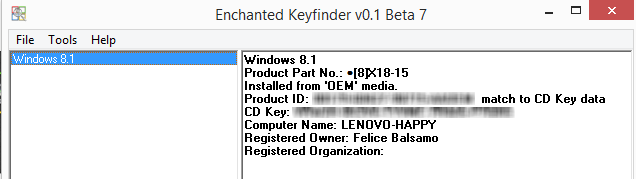
Ecco dove stava sta funzione. Sempre più nascosta. Conosci un metodo per farla comparire in start?
Ciao, in start non ci va più ormai. Non so il motivo della scelta. Io mi sono creato un collegamento sul desktop e metti li i file, del resto era la stessa cosa sulle versioni precedenti di windows.